保存在我的电脑里的文件怎么找 电脑中怎样查找文件夹
更新时间:2023-12-20 09:42:17作者:xiaoliu
在日常生活中,我们经常会遇到需要查找保存在电脑中的文件或文件夹的情况,由于电脑中存储的文件数量庞大且多样化,有时候我们可能会感到头疼。如何高效地找到电脑中特定的文件夹或文件呢?通过一些简单的方法和技巧,我们可以轻松地在电脑中查找到我们所需的文件,提高工作和学习的效率。接下来我们将分享一些实用的方法,帮助大家解决这个问题。
方法如下:
1.首先打开桌面上的”计算机“程序窗口。
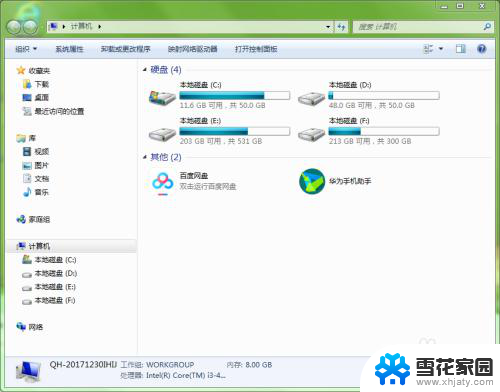
2.在左侧选择你希望查找的磁盘。比如你大概记得文件是保存在E盘,那么就选择E盘。如果你不知道保存在哪里了,就选择”计算机“。这样程序就会在整个磁盘中去查找,但更费时间。
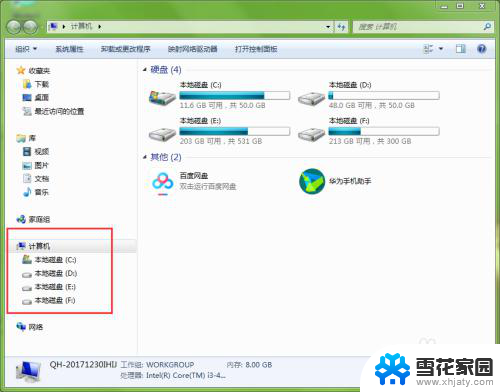
3.如果用户记得要查找文件的文件名,可以在搜索框中输入文件名;如果只记得部分文件名,也可以在搜索框中输入。
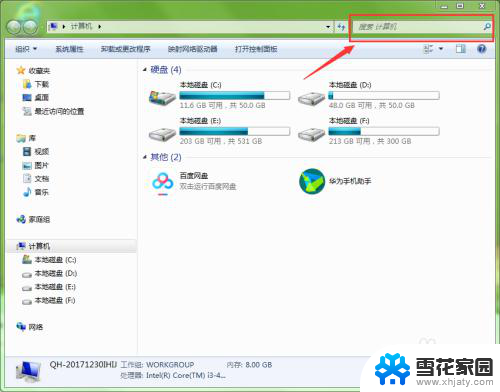
4.当用户在搜索框中输入文件名时,系统会立即搜索包括该文字的文件。并在下方实时展示出来。
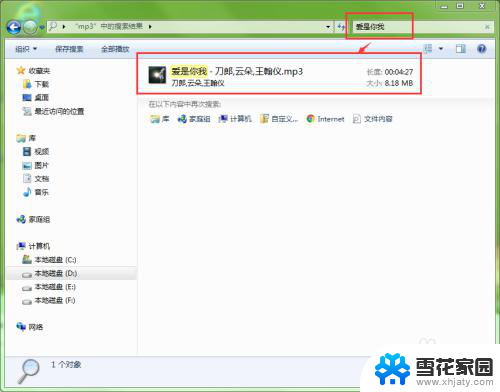
5.当显示出用户想的文件后,可在文件上右击。在弹出的右键菜单中选择”打开文件位置“命令。
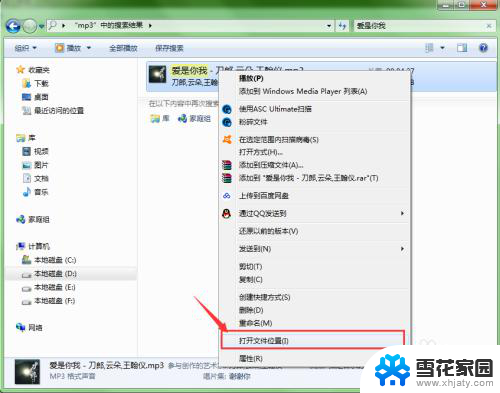
6.此时会打开一个窗口,显示出此文件和此文件所在的文件夹。通过这种方式就可以查找到存放在电脑中的文件。
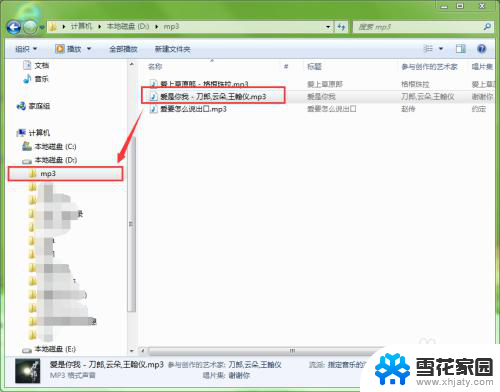
以上就是关于如何在我的电脑中查找保存的文件的全部内容,如果有遇到相同情况的用户,可以按照我的方法来解决。
- 上一篇: 电脑如何新建压缩包 如何创建压缩文件
- 下一篇: 手机如何拦截广告弹窗 手机弹窗广告怎么关掉
保存在我的电脑里的文件怎么找 电脑中怎样查找文件夹相关教程
-
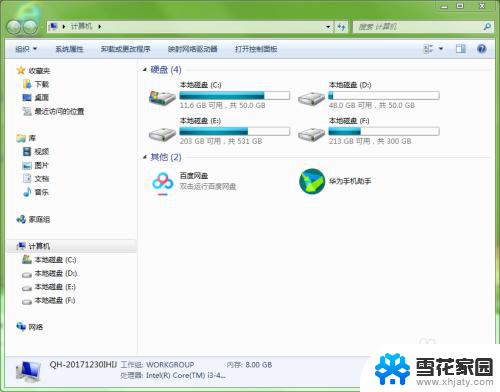 电脑保存的文件在哪里找 电脑中如何查找文件
电脑保存的文件在哪里找 电脑中如何查找文件2024-04-26
-
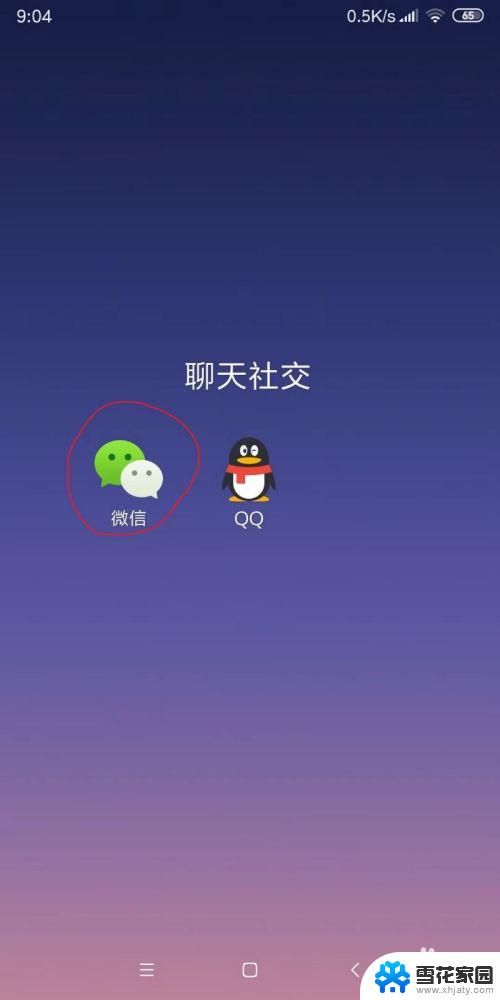 微信中保存的文件在哪里 怎样在微信中找到保存的文件
微信中保存的文件在哪里 怎样在微信中找到保存的文件2023-11-23
-
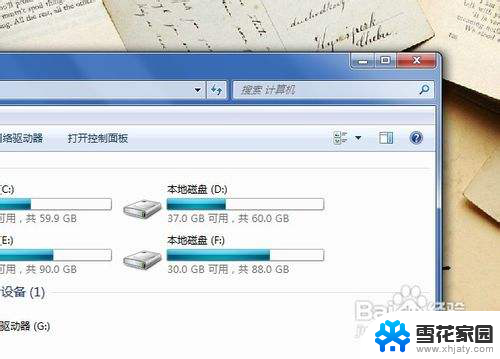 电脑怎么找到隐藏的文件 怎么查找电脑中的隐藏文件夹
电脑怎么找到隐藏的文件 怎么查找电脑中的隐藏文件夹2024-04-20
-
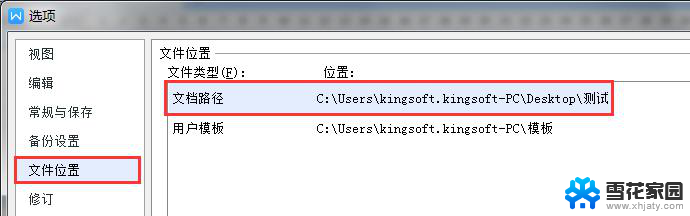 wps保存的文档怎么查找 在wps中如何查找已保存的文档
wps保存的文档怎么查找 在wps中如何查找已保存的文档2024-03-16
- wps怎样找回未保存的文件 怎样找回未保存的wps文件
- 保存文件在哪里找到 如何查看手机文件的存储位置
- 手机微信里的视频在哪个文件夹 怎样在微信中查找已保存的视频
- 电脑我的云文档怎么找 快速找到WPS Office云文档中的文件
- wps怎么样才能把我的文件保存在桌面 wps怎样才能把我的文件保存在桌面上
- 电脑桌面保存的文件不见了 桌面文件找不到了怎么办
- 电脑微信设置文件保存位置 微信电脑版文件保存位置设置方法
- 增值税开票软件怎么改开票人 增值税开票系统开票人修改方法
- 网格对齐选项怎么取消 网格对齐选项在哪里取消
- 电脑桌面声音的图标没了 怎么办 电脑音量调节器不见了怎么办
- 键盘中win是那个键 电脑键盘win键在哪个位置
- 电脑如何连接隐藏的wifi网络 电脑如何连接隐藏的无线WiFi信号
电脑教程推荐